|
Wij gaan beginnen
1.Open een nieuwe transparante afbeelding van : 965 x 645
2.Zet uw voorgrondkleur op: #969696 en uw achtergrondkleur op:#d9090a
3. Maak een rechthoekig verloop van de voorgrond/achtergrondkleuren

4. Gereedschap vlakvulling: neem deze instellingen. ATTENTIE– Tolerantie op 200

5.Gereedschap valkvulling: vul je laag met dit verloop
6. Effecten - Kunstzinnige effecten-Penseelstreken(Bij de oudere versies via effecten) – neem je achtergrondkleur

* Tot de bewerking klaar is duurt het enige seconde*
7.Effecten-Randeffecten-Accentueren
8. Lagen-Dupliceren
9.Afbeelding-Vrij roteren 90° naar rechts
10. Effecten-Afbeeldingseffecten-Naadloze herhaling

11.
Effecten-Filter
– PhotoschopfunII- Kylie
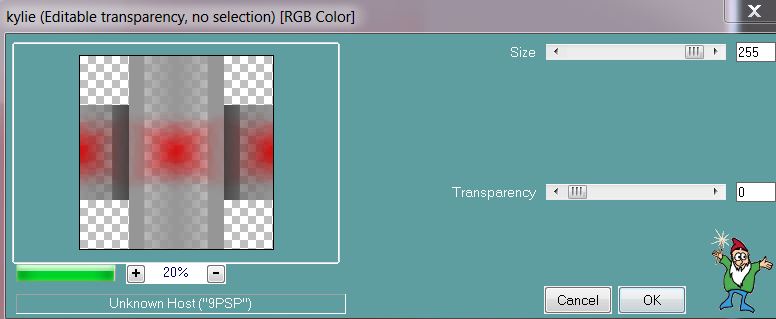
12. Effecten-3D effecten-Slagschaduw

13. Lagen-Dupliceren
14. Effecten-Filter – PhotoschopfunII- Kyle met deze instelling

15.
Effecten-Filter
- Mura's Meister – Perpsective Tilling /neem de achtergrondkleur: #d9090a

16. Effecten - Filter EyeCandy 5- Impact – Perpsective
shadow- Preset / Drop Shadow Low
17. Lagen-Nieuwe rasterlaag
18. Selecties-Aangepaste selectie met onderstaande instellingen
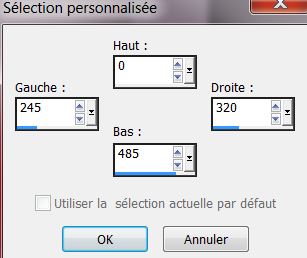
19.Gereedschap-Vulemmer:vul je selectie met je verloop
20. Selecties-Niets selecteren
21. Effecten-Filter – PhotoschopfunII- Kyle zet op
Size = 15 en Transparency = 0
22. Effecten - Filter EyeCandy 5- Impact – Perpsective
shadow- Preset Drop Shadow Low
23. Effecten-Afbeeldingseffecten-Verschuiving
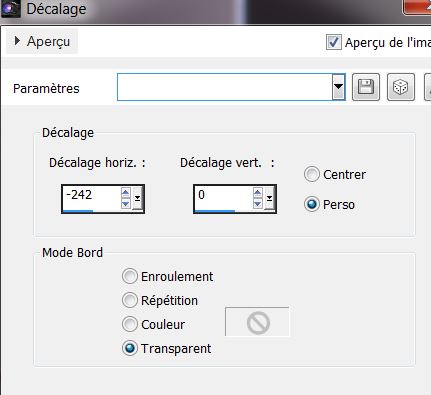
24.Effecten-Vervormingseffecten-Bolvorm
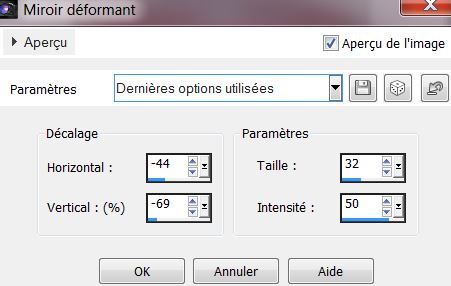
25.Lagen-Dupliceren/Afbeelding spiegelen
26. Lagen-Samenvoegen-Omlaag samenvoegen
27. Effecten - Filter - Flaming Pear - Flexify 2 met deze instellingen
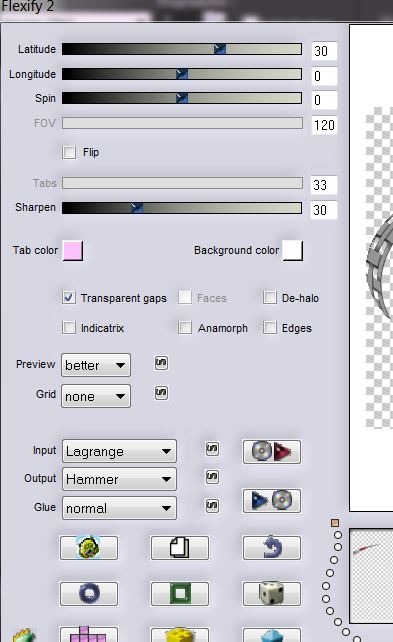
28. Effecten - Filter - EyeCandy 5 Impact - Perspective
Shadow –Preset - drop shadow blury
29. Lagen-Nieuwe rasterlaag
30. Selecties-Selecties laden/opslaan-selecties laden van af schijf en neem selectie
''legende_des_animaux_1''
31. Gereedschap-Vlakvulling: zet tolerantie weer op 100

32. Vul je selectie met je achtergrondkleur
33. Selecties-Niets selecteren
34. Effecten-Filter EyeCandy 5 Impact- Glass-
neem mijn voorinstelling Preset'' la_legende_des_animaux_glass''
35. Lagen-Nieuwe rasterlaag
36. Selecties-Selecties laden/opslaan-selecties laden van af schijf en neem selectie
''legende_des_animaux_2''
37. Gereedschap-Vlakvulling: vul je selectie met je voorgrondkleur
38. Selecties-Niets selecteren
39. Effecten - Filter - EyeCandy 5 Impact -Glass -neem mijn voorinstelling:
Preset'' la_legende_des_animaux_glass''
40 Effecten - 3D effecten-Slagschaduw 0/0/65/12
zwart
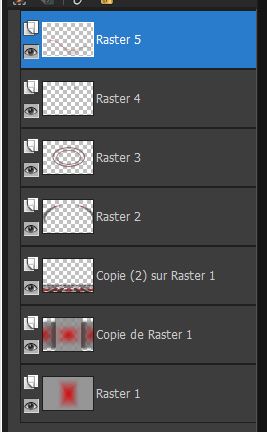
41. Lagen-Nieuwe rasterlaag
42. Selecties-Aangepaste selectie met onderstaande instellingen
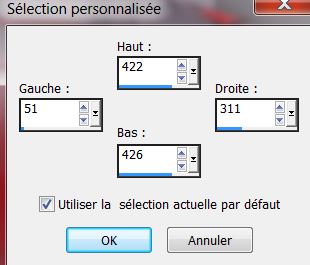
43. Vul je selectie met je achtergrondkleur
44. Selecties-Niets selecteren
45. Effecten-Reflectie-effecten-Weerspiegeling
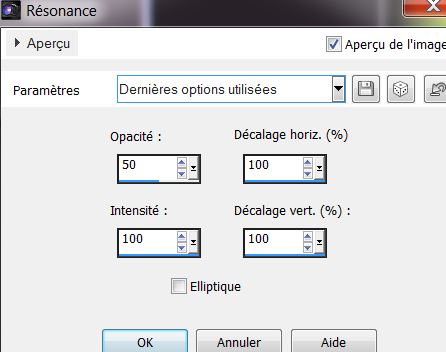
46. Effecten- 3D effecten-Slagschaduw /Met dezelfde instellingen
47. Effecten-Vervormingseffecten-Golf met deze instellingen

48. Aktiveer je laag Raster 1(de onderste
)
49. Effecten-Filter - EyeCandy - Snap Art – Oil paint
- Preset - Brush,rough texture

50. Lagen-Schikken-Vooraan verplaatsen
51. Lagen-Nieuwe rasterlaag
52. Selecties-Selecties laden/opslaan-selecties laden van af schijf en neem selectie ''legende_des_animaux_3''
53. Maak een verloop van dezelfde kleuren, maar verander nu op zonnestraal /zoals op het voorbeeld

54. Gereedschap-Vlakvulling: vul je selectie met het verloop (zonnestraal)
55. Selecties-Niets selecteren
56 Effecten -Filter EyeCandy 5 Impact - Brushed metal-en neem mijn voorinstelling
Preset ''legende_des_animaux_Bmetal''

57. Effecten - Vervormingseffecten-poolcoördinaten( rechthoekig naar polair)

58. Effecten-Filter -EyeCandy 5-Impact – Extrude
-en neem mijn voorinstelling Preset ''la_legende_des_animaux_extrude''
59. Open en Kopieër je tube -''image _1 ''en plak als nieuwe laag op je werk/verschuif naar boven zie voorbeeld
60. Open en Kopieër je tube -''image _2'' en plak als nieuwe laag op je werk. Plaats in het midden van de vorige tube zie voorbeeld
61. Open je tube ''7e35b14b''Afbeelding-Formaat wijzigen met 55%. Bewerken-Kopieëren-Bewerken-Plakken als nieuwe laag en plaats op je werk
62. Effecten – 3D effecten-Slagschaduw 3/-2/42/6 zwart
63. Open je tube''b8ddf17e''Afbeelding-Formaat wijzigen met 85 %. Bewerken-Kopieëren-Bewerken-Plakken als nieuwe laag op je werk en verplaats
64. Effecten – 3D effecten-Slagschaduw 3/-2/42/6 zwart
65. Open en Kopieër je tube ''yoka_TG_birds'' Bewerken-Plakken als nieuwe laag en verplaats rechts
66.Open en Kopieër je tube''image_3 Bewerken-Plakken als nieuwe laag en verplaats.Laagdekking op 55 %
67. Effecten-3D effecten-Slagschaduw 3/-2/42/6 zwart
68. Open en Kopieër en plak als nieuwe laag je tube
''Bilby''
69. Lagen-Samenvoegen-Zichtbare lagen samenvoegen
70. Bewerken-Kopieëren
71. Afbeelding-Randen toevoegen met 1 pixel zwart
72. Afbeelding-Randen toevoegen met 15 pixels met je achtergrondkleur
73. Afbeelding-Randen toevoegen met 80 pixels wit
74.Gereedschap-Toverstok: selecteer de rand met de 80 pixels
75 .Bewerken-Plakken in de selectie/afbeelding zat nog in je muis
76. Aanpassen-Vervagen-Gaussiaanse vervaging: bereik op 15
77. Effecten- Filter Unlimited ICNET FILTERS
-Special Effect 1 - Shiver zie hier onder
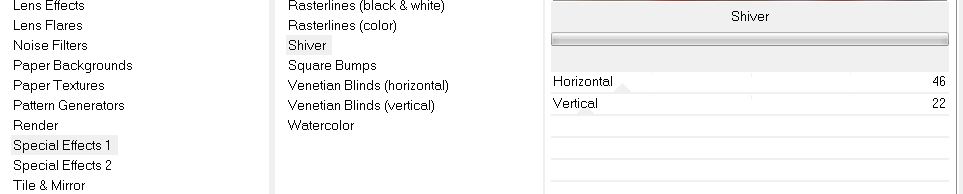
78. Selecties-Laag maken van de selectie
79. Effecten-Randeffecten-Sterker accentueren
80. Selecties-Omkeren
81. Effecten – 3D effecten-Slagschaduw met onderstaande instellingen

82. Selecties-Niets selecteren
83 Lagen - Blijf op de Laag (de laag met de schaduw ) Plaats bovenaan
84.Lagen-Dupliceren/Afbeelding spiegelen
85 Lagen-Samenvoegen-Zichtbare lagen samenvoegen
86. Open en Kopieër je tube ''image_4'' Bwerken-Plakken als nieuwe laag
87. Effecten - Filter Unlimited 2.0- <&Bkj Desifner sf10
I> AFS Tangent Waves zie voorbeeld

88. Mengmodus op deze laag is "Zacht Licht"en de laagdekking op 93%
89. Effecten -Filter -FM Tile Tools – Blend Emboss standaard
90. Effecten-Filter Adjust Variation klik 3 x op
lighter
91. Lagen-Samenvoegen-Zichtbare lagen samenvoegen
92. Afbeeling-Randen toevoegen met 2 pixels zwart
93. Open en Kopieër je tube met je tekst(titre)
Bewerken-Plakken als nieuwe laag
94. Lagen-Samenvoegen-Alle lagen samenvoegen
95. Afbeelding-Formaat wijzigen met 995 Pixels Breedte
96. Aanpassen-Slimme fotocorrectie met onderstaande instellingen
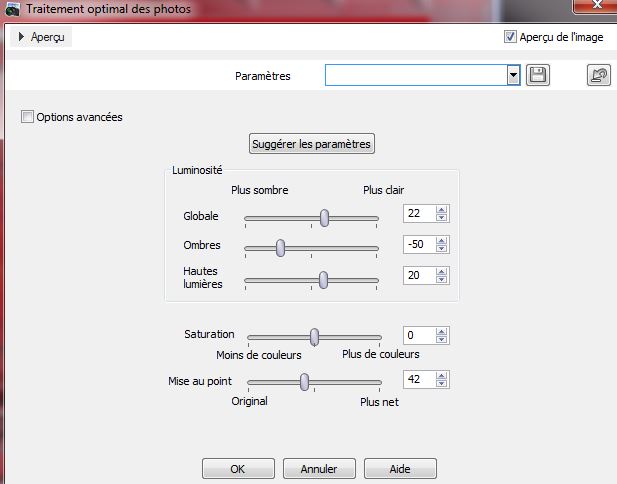
De les is klaar. Bedankt
Renée op 12/05/2013

|